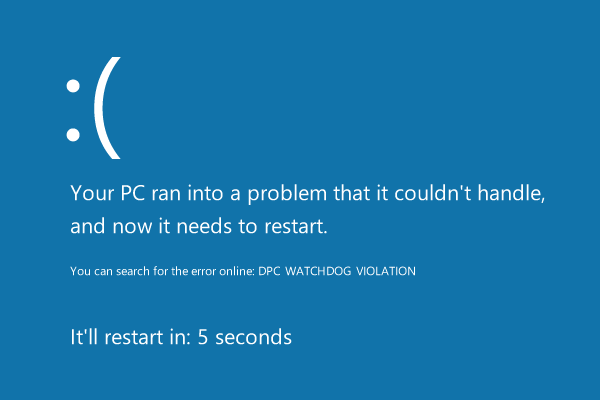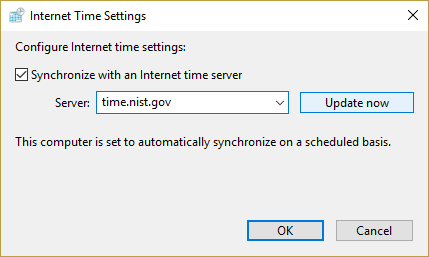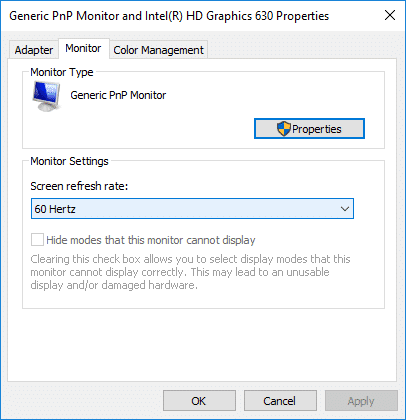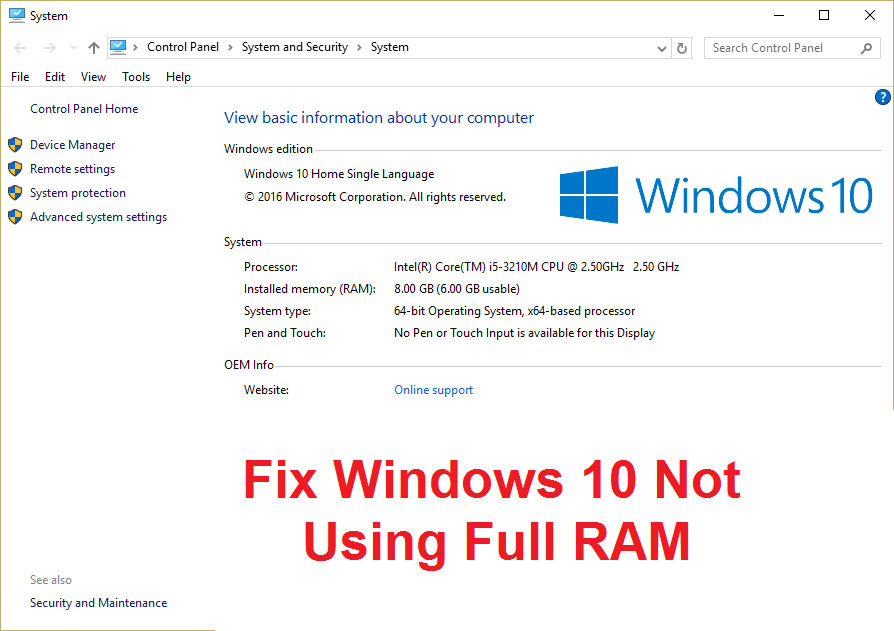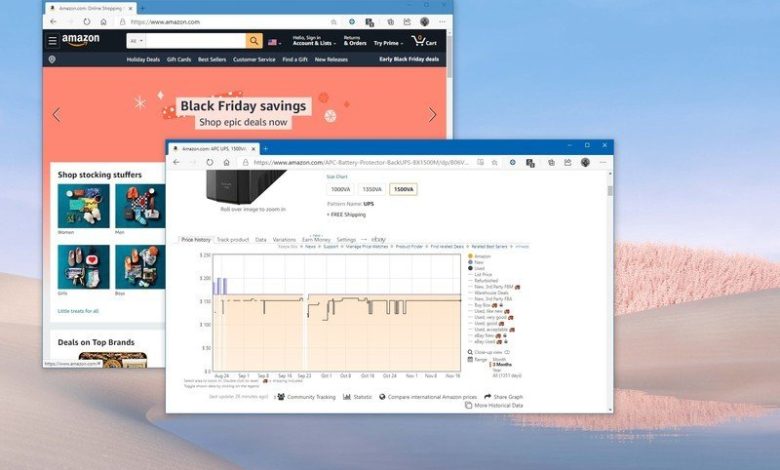
El Black Friday 2020 está una vez más sobre nosotros y, a diferencia de años anteriores, se espera que este sea muy diferente con un enfoque en las compras en línea en lugar de las compras en la tienda. Y tiendas como Amazonas planean comenzar a ofrecer ofertas incluso antes del día de Acción de Gracias, y se espera que continúen más allá del fin de semana.
Aunque el mayor evento de ventas del año incluirá todo tipo de gangas desde ofertas de computadoras portátiles y de escritorio hasta accesorios, suministros de oficina y muchos otros dispositivos tecnológicos, así como electrodomésticos de cocina y juguetes, no significa que obtendrá una buena oferta en cada compra. Amazon, por ejemplo, es uno de esos minoristas donde los precios siempre fluctúan, lo que hace que sea difícil de entender si está obteniendo un trato digno, y aquí es cuando Keepa es útil.
Keepa es un servicio freemium que rastrea el historial de precios de los productos en Amazon. Con la extensión disponible en Windows 10, puede ver la información del historial dentro de la página del producto. Si encuentra un descuento que parece demasiado bueno para ser verdad, puede revisar los datos para ver cómo ha cambiado el precio con el tiempo para tomar una decisión informada sobre la compra.
Además, si no está seguro acerca de una oferta en particular, también puede usar Keepa para guardar el artículo en su lista para rastrear su precio y recibir una alerta inmediatamente después de que el producto baje a la cantidad deseada.
En esta guía de Windows 10, lo guiaremos a través de los pasos para usar la extensión del navegador Keepa para rastrear el historial de precios del producto de Amazon, lo que puede ayudarlo a encontrar las mejores ofertas durante el evento de ventas del Black Friday 2020.
Índice de contenidos
Tu boleto para ahorros adicionales

Amazon Prime
El Black Friday está aquí, así que ahora es el mejor momento para obtener Amazon Prime.
Si compra algo en Amazon, se lo está perdiendo sin la suscripción. Además del envío rápido y gratuito en la mayoría de los productos y ofertas exclusivas, la membresía también incluye transmisión de TV y películas gratis, libros y revistas digitales gratis, transmisión de música ilimitada y almacenamiento de fotos por un bajo precio mensual.
Cómo instalar Keepa en su navegador en Windows 10
En Windows 10, puede instalar Keepa en los navegadores más populares, incluidos Edge, Firefox y Chrome. (La extensión también está disponible para Safari y Opera).
Instalar la extensión en Microsoft Edge
Para instalar la extensión Keepa en Microsoft Edge, siga estos pasos:
- Abierto Microsoft Edge.
- Abre el Complementos de Edge Tienda.
-
Haga clic en el Obtener botón.

- Haga clic en el Agregar extensión botón.
Instalar la extensión en Mozilla Firefox
Para instalar Keepa en Firefox, siga estos pasos:
- Abierto Mozilla Firefox.
- Abre el Complementos de Firefox Tienda.
-
Haga clic en el Agregar a Firefox botón.
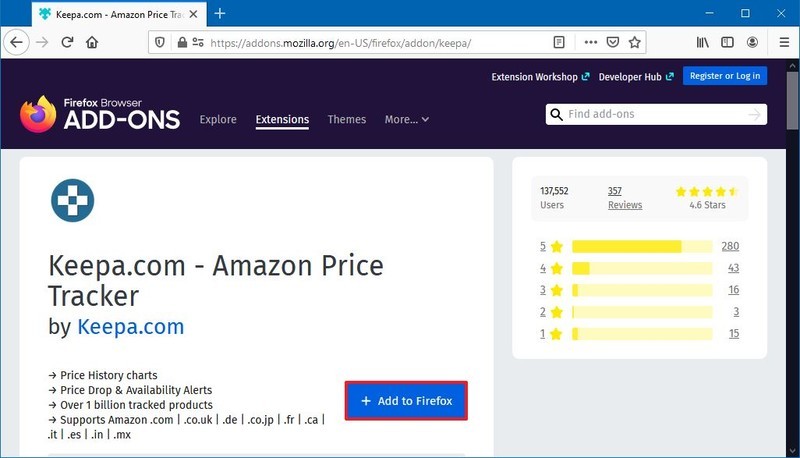
- Haga clic en el Agregar botón.
Instalar extensión en Google Chrome
Para instalar Keepa en Google Chrome, siga estos pasos:
- Abierto Google Chrome.
- Abre el Tienda virtual de Chrome.
-
Haga clic en el Añadir a Chrome botón.
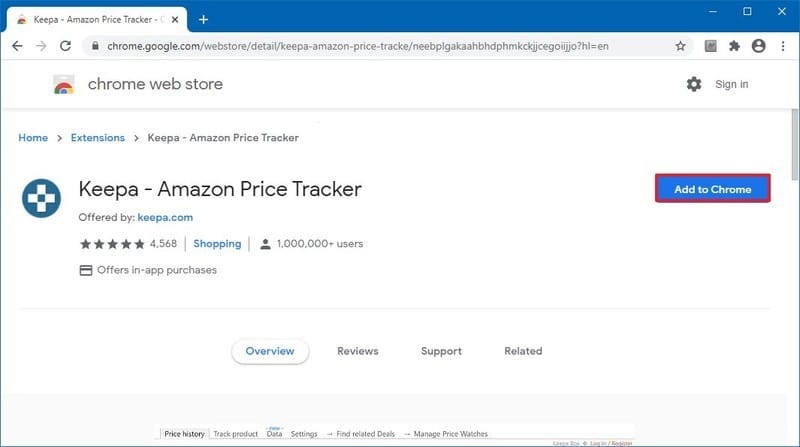
- Haga clic en el Agregar extensión botón.
Una vez que complete los pasos, Keepa se instalará y podrá comenzar a usar la extensión para verificar el historial de precios de los productos durante el evento de ventas del Black Friday 2020.
Cómo verificar el historial de precios de los productos de Amazon usando Keepa
Para verificar el historial de precios de los productos de Amazon, siga estos pasos:
- Abre el Amazonas Tienda.
- Inicie sesión con su cuenta (si corresponde).
- Busque un producto que desee comprar durante el Black Friday.
- Confirme la información incorporada de Keepa debajo de la descripción del producto.
-
Haga clic en el Historial de precios pestaña.
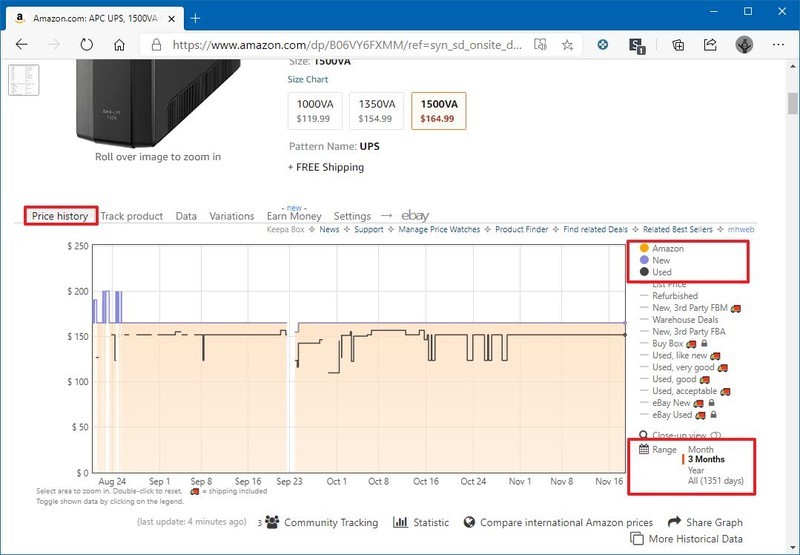
En el Historial de precios pestaña, encontrará un gráfico con el historial de precios de Amazon y vendedores externos. Sin embargo, por lo general, desea prestar atención solo a los naranja detalles, ya que incluye la información del producto vendido y cumplimentado desde Amazon.
los púrpura El gráfico muestra el historial de precios de vendedores externos y el gris El gráfico es para productos usados disponibles de vendedores externos y Amazon.
Con el panel de navegación derecho, puede hacer clic en cada artículo para mostrar u ocultar su información y centrarse solo en el historial de precios de un tipo de vendedor específico.
En la parte inferior del panel de navegación, encontrará una opción de “Rango” que le permite cambiar el rango del historial de un producto en particular. Las opciones disponibles incluyen “día”, “semana”, “tres meses” y “todos”.
Una vez que analice los datos históricos, podrá determinar si el precio original se infló y se redujo significativamente para que parezca que está obteniendo un buen trato.
Además de usar la extensión, también es una buena idea hacer una búsqueda rápida en línea para asegurarse de que el mismo producto no se venda por menos dinero en otro sitio web, lo que le ayuda a ahorrar aún más dinero.
Cómo rastrear el precio de los productos de Amazon usando Keepa
Puede usar el servicio sin una cuenta, pero necesitará una para rastrear productos y recibir notificaciones tan pronto como el artículo baje al precio que está dispuesto a pagar.
Crea una cuenta Keepa
Para crear una cuenta con Keepa para realizar un seguimiento de los precios de los productos de Amazon, siga estos pasos:
- Abre el Mantener una sitio web.
- Haga clic en el Registrarse botón en la parte superior derecha.
-
Haga clic en el Registrarse pestaña.

- Confirma los detalles de la cuenta.
- Haga clic en el Registrarse botón.
Una vez que complete los pasos, puede agregar prácticamente cualquier producto de Amazon para rastrear sus precios y recibir alertas tan pronto como haya una oferta disponible.
Crear rastreador Keepa
Para realizar un seguimiento de los precios de los productos de Amazon durante el Black Friday 2020, siga estos pasos:
- Abre el Amazonas Tienda.
- Inicie sesión con la información de su cuenta (si corresponde).
- Busque un producto específico.
- Haga clic en el Seguimiento de producto pestaña debajo de la descripción del producto.
- Selecciona el Básico opción para el modo de seguimiento en la parte inferior de la pestaña.
-
Utilizar el naranja cuadro para especificar el precio deseado para un producto de Amazon.
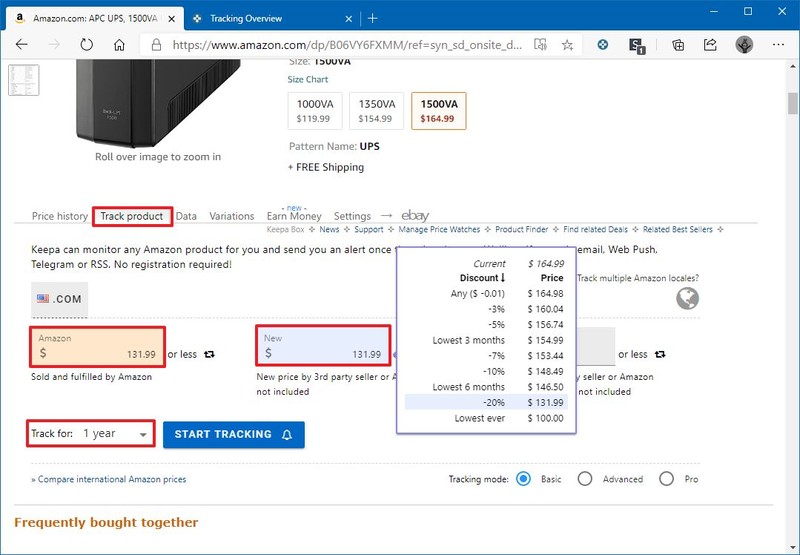
-
Utilizar el púrpura cuadro para especificar el precio deseado para un producto disponible por un vendedor externo.
Consejo rapido: Al hacer clic en el cuadro de precio, verá una lista con sugerencias de precios que desea considerar.
- (Opcional) Utilice el gris seleccione la casilla para especificar el precio deseado para comprar el producto usado.
- Utilizar el Seguimiento de menú desplegable y seleccione durante cuánto tiempo desea realizar un seguimiento del precio del producto.
- Haga clic en el Iniciar seguimiento botón.
Después de completar los pasos, Keepa controlará el precio y recibirá una notificación por correo electrónico tan pronto como el producto alcance la cantidad deseada.
Si desea realizar un seguimiento de más productos, deberá repetir los pasos descritos anteriormente. Si tiene que ver la lista de todos los productos que está siguiendo, puede iniciar sesión en su cuenta de Keepa.
Mientras está en su cuenta, puede ver todos los elementos en una vista. Puede ordenar y filtrar los elementos y personalizar la vista utilizando la opción del panel de navegación izquierdo, e incluso puede eliminar los rastreadores cuando ya no sean necesarios.
Cómo cambiar la configuración del precio de los productos de Amazon usando Keepa
La extensión Keep viene con muchas configuraciones de personalización para facilitar el proceso de seguimiento de precios durante el Black Friday o cualquier otro evento de ventas.
Para personalizar la configuración de la extensión, siga estos pasos:
- Abre el Mantener una sitio web.
- Inicie sesión con los detalles de su cuenta (si corresponde).
- Haga clic en el menú de la cuenta de usuario en la parte superior derecha y seleccione el Ajustes opción.
-
Haga clic en el Notificaciones pestaña.
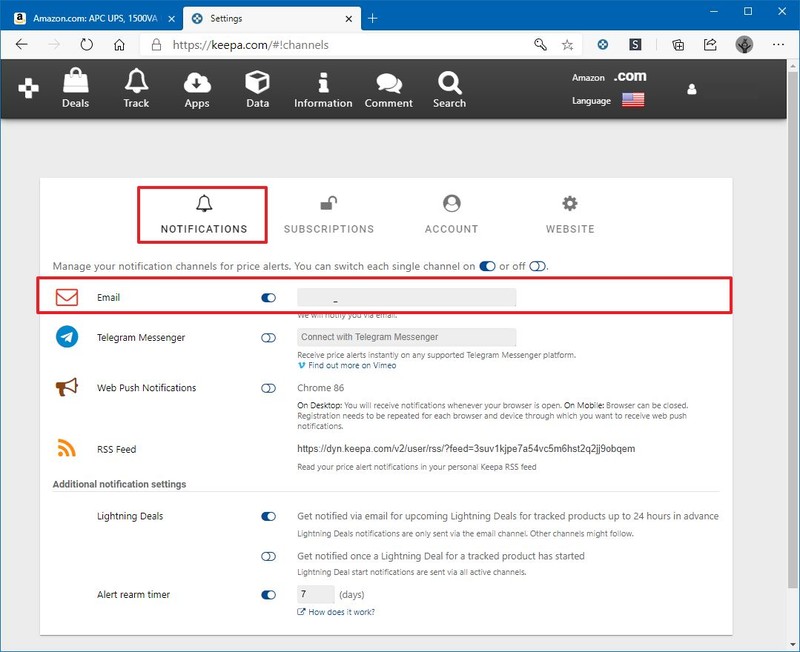
- Seleccione las opciones para recibir notificaciones sobre alertas de precios, incluido el correo electrónico, el telegrama, las notificaciones push web o la fuente RSS.
- Haga clic en el Sitio web pestaña.
-
En la sección “Apariencia del gráfico”, puede cambiar varias configuraciones, que incluyen:
- Gráficos para mostrar – Especifica qué vendedores desea ver en la pestaña “Historial de precios” incrustada en la página del producto, incluidos Amazon, Nuevo y Usado.
- Distancia – Establece el intervalo de tiempo predeterminado para el historial de precios del producto. Puede utilizar esta configuración durante un día hasta un año o todos los datos disponibles.
- Filtrar valores extremos – Elimina precios (extremadamente) altos de la vista del historial.
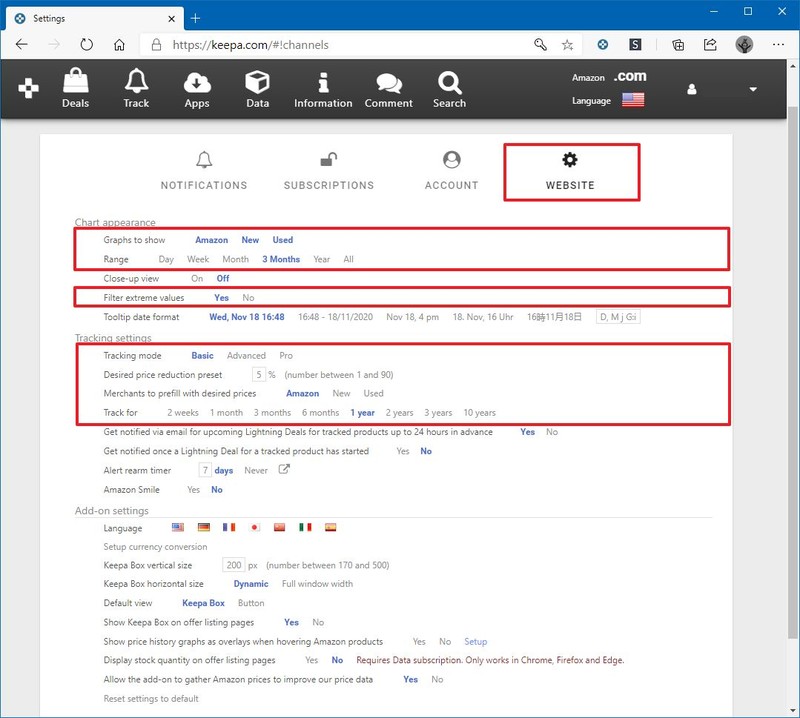
-
En la sección “Configuración de seguimiento”, puede cambiar la configuración de seguimiento predeterminada, que incluye:
- Modo de seguimiento – Cambia el modo a “Básico” (recomendado) para realizar un seguimiento de los precios únicamente. La opción “Avanzada” le permite establecer configuraciones de seguimiento adicionales, y la opción “Pro” solo está disponible para suscriptores.
- Preconfiguración de reducción de precio deseada – Especifica el precio de reducción porcentual predeterminado al crear un rastreador.
- Comerciantes para rellenar previamente con los precios deseados – Completa automáticamente el precio con el vendedor preferido según el preajuste de reducción de precio.
- Seguimiento de – Establece el intervalo de tiempo predeterminado al crear un nuevo rastreador.
- Alterar el temporizador de rearme – Continúe recibiendo alertas después de que el precio ya alcance el precio deseado.
- (Opcional) En la sección “Configuración de complementos”, puede personalizar algunos aspectos de estilo, incluidos los tamaños vertical y horizontal, la vista predeterminada y más.
Una vez que complete los pasos, los cambios se guardarán automáticamente y se convertirán en los predeterminados cuando use la extensión en el sitio web de Amazon.
Estamos enfocando esta guía en Windows 10. Sin embargo, puede usar la extensión Keepa en las versiones equivalentes de los navegadores compatibles en versiones anteriores de Windows, macOS y Linux para ayudarlo a comprar un poco más inteligente durante el Black Friday.
.
.